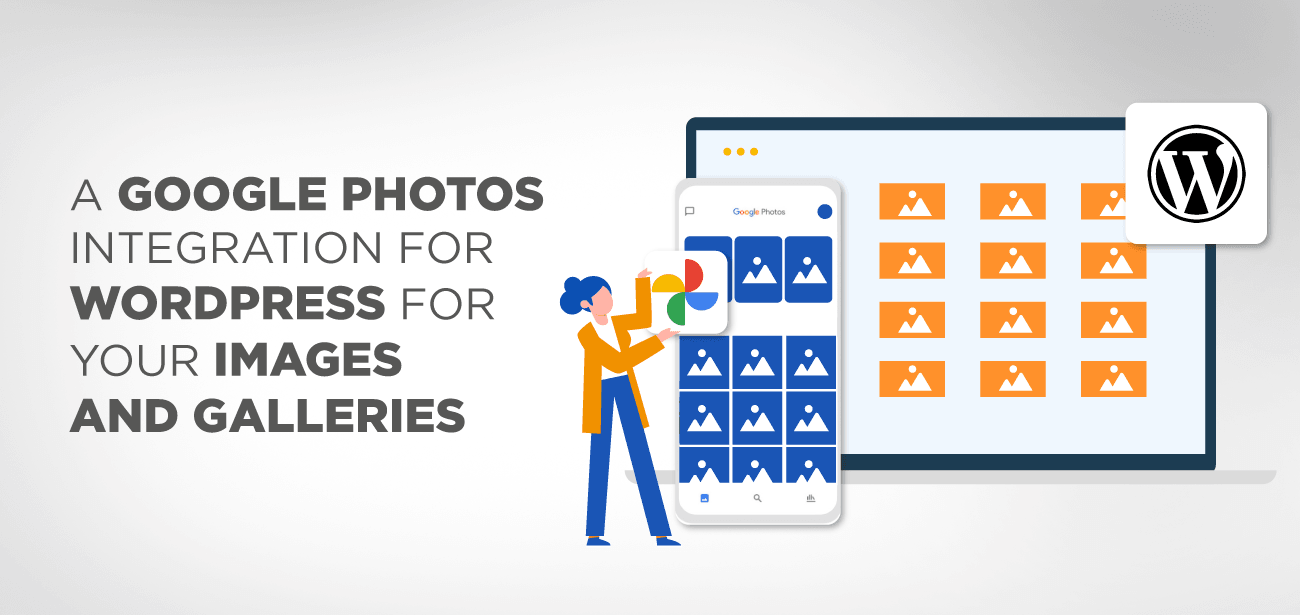فوٹو آپ کی پوسٹس کو زندہ رکھنے اور انہیں زیادہ پرکشش بنانے کا ایک لاجواب طریقہ ہے۔ توجہ مبذول کروانے کے علاوہ ، وہ قارئین کو اس مواد سے رابطہ قائم کرنے کے قابل بناتے ہیں جو آپ پیش کررہے ہیں اور اپنی ویب سائٹ کی مجموعی ڈگری کو بڑھاوا دیتے ہیں۔
کیا آپ کی پوسٹس کے لئے تصاویر ڈاؤن لوڈ کرنے اور پھر انہیں اپنی ورڈپریس سائٹ پر اپ لوڈ کرنے کا وقت ہے ، یا آپ اس سے بچنے کو ترجیح دیتے ہیں؟ کیا آپ نہیں چاہتے ہیں کہ آپ اپنی تمام تصاویر کو کسی ایک جگہ پر رکھ سکتے ہیں تاکہ وہ آسانی سے قابل رسائی ہوں؟
- ورڈپریس میں گوگل فوٹو البم بنانا
- ایک خودکار ہم آہنگی گوگل فوٹو اور ورڈپریس کا قیام
- 1-رابطہ
- 2 ڈسکلیمر
- 3-اپروو
- کسٹم ایپ کا استعمال کرتے ہوئے ، گوگل فوٹو اور ورڈپریس کے مابین دستی لنک بنائیں۔
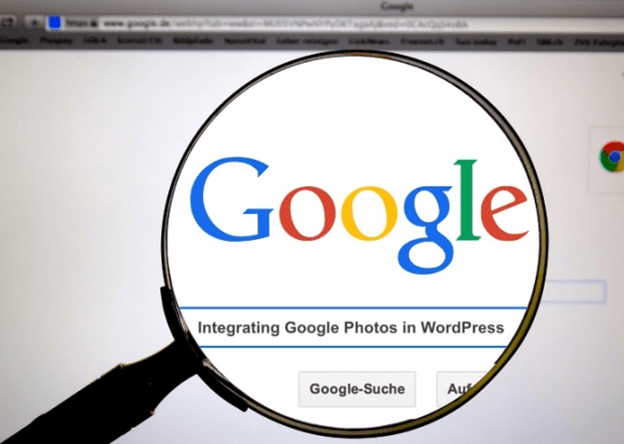
منظر کشی اور ویڈیو کو زائرین کے ذریعہ یاد رکھنے کا زیادہ امکان ہوتا ہے جب وہ مواد میں شامل ہوتے ہیں۔ تصاویر ہم میں جذباتی ردعمل ظاہر کرسکتی ہیں ، ہماری توجہ مبذول کر سکتی ہیں ، اور قارئین کو دوسری چیزوں کے علاوہ ایک خاص راہ پر گامزن کرسکتی ہیں۔ اس کے نتیجے میں ، آپ کے سوشل میڈیا شیئرز میں اضافہ ہوسکتا ہے ، جس سے آپ اس عمل میں اور بھی زیادہ ممکنہ ناظرین تک پہنچ سکتے ہیں۔
مزید برآں ، تصویروں کا استعمال ، خاص طور پر اگر آپ کے چھوٹے کاروبار سے وابستہ بلاگ ہے تو ، آپ کی فروخت کا حجم بڑھا سکتا ہے۔ ممکنہ گاہک یہ دیکھنے میں دلچسپی رکھتے ہیں کہ جب استعمال کیا جاتا ہے یا پہنا جاتا ہے تو کوئی چیز کس طرح ظاہر ہوگی۔ اس کو ایک اور طرح سے پیش کرنے کے ل your ، اپنی ویب سائٹ پر فوٹو لگانے سے صارفین کو خریدنے کے فیصلے کرنا آسان ہوجاتا ہے۔
اس حقیقت کے ساتھ مل کر کہ بصری مواد کو یاد رکھنا آسان ہے ، یہ بات واضح ہوجاتی ہے کہ فوٹو آپ کی ویب سائٹ کے ڈیزائن اور فعالیت کا ایک اہم جزو ہونا چاہئے۔ مزید برآں ، چاہے آپ ذاتی ہو یا کارپوریٹ حقائق پر تبادلہ خیال کر رہے ہو ، تصاویر آپ کے زیادہ سے زیادہ مواد کو یاد کرنے میں قارئین کی مدد کرسکتی ہیں۔
ورڈپریس پر تصویروں کی لوڈنگ اور درآمد کا انتظام کرنا آسان کام نہیں ہے۔ اس مسئلے کو حل کرنے کے لئے گوگل کی تصاویر ایک افراتفری کے طور پر آتی ہیں۔ گوگل فوٹو کسی ویب سائٹ یا بلاگ پر فوٹو شامل کرنا آسان بنا دیتا ہے اس سے کہیں زیادہ اپنے لیپ ٹاپ پر تصاویر کو ڈاؤن لوڈ کرنے ، ان میں ترمیم کرنے سے پہلے ان کو اپنے بلاگ پر اپ لوڈ کرنے سے پہلے ان میں ترمیم کریں۔
گوگل فوٹو کے ذریعہ ، آپ ایک ورڈپریس گیلری تشکیل دے سکتے ہیں جہاں آپ اپنی ورڈپریس ویب سائٹ سے وابستہ ہر تصویر کو محفوظ کرسکتے ہیں ، جس کے نتیجے میں آپ کے ورڈپریس میڈیا لائبریری فولڈر میں براہ راست تصاویر کو لوڈ کیا جاتا ہے۔
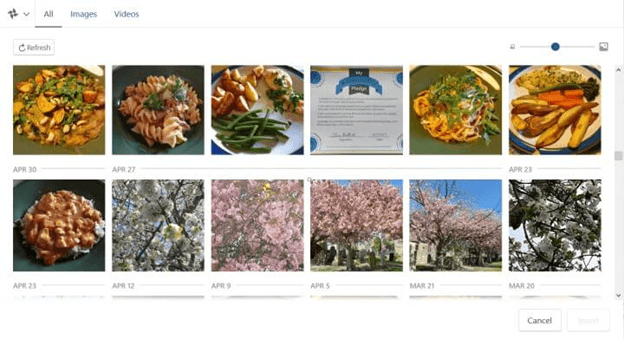
ورڈپریس میں گوگل فوٹو البم بنانا
گوگل فوٹو انضمام بہت فائدہ مند ہے اگر ، سابقہampلی کے لئے ، آپ کے پاس ایک میڈیا ایجنٹ ہے جو اسمارٹ فون کے ساتھ تصاویر لیتا ہے اور پھر انہیں اپنے ورڈپریس سائٹ پر اپ لوڈ کرتا ہے۔ تصویر خود بخود آپ کے گوگل فوٹو اکاؤنٹ اور پھر آپ کے ورڈپریس سائٹ پر اپ لوڈ ہوجائے گی۔
اس سابقہampلی کے ل we ، ہم WP Media Folder اور گیلری ایڈون کا استعمال کریں گے ، جو گیلریوں کو تیار کرتے وقت مددگار ثابت ہوتے ہیں ، تاکہ گوگل فوٹو اکاؤنٹ سے براہ راست ایک گیلری تعمیر کرسکیں۔
سب سے پہلے اور اہم بات یہ ہے کہ ہم اپنی ورڈپریس سائٹ کو گوگل فوٹو سے مربوط کرنے کے لئے WP Media Folderکے کلاؤڈ ایکسٹینشن کا استعمال کریں گے۔ یہ بہت آسان ہے! ورڈپریس اور گوگل فوٹو کو دو طریقوں سے منسلک کیا جاسکتا ہے۔ پہلا آپشن یہ ہے کہ جیمونیٹڈ کے ریڈی میڈ گوگل ایپلی کیشن کے ذریعے رابطہ قائم کیا جائے ، جس کو ترتیب دینے میں ایک منٹ سے بھی کم وقت لگتا ہے۔ دوسرا متبادل آپ کے سافٹ ویئر کو تیار کرنا ہے۔
ورڈپریس پر گوگل فوٹوز کے ساتھ پہلے انضمام میں ڈراپ باکس ، ون ڈرائیو ، اور خود گوگل ڈرائیو سروس بھی شامل ہے ، جس میں دیگر فوائد بھی شامل ہیں۔ ورڈپریس کے ساتھ گوگل فوٹو کے انضمام کو باقی خدمات کی طرح ہی تشکیل دینا چاہئے۔ گوگل فوٹو ٹیب WP Media Folder ترتیبات میں پایا جاسکتا ہے ، جو کلاؤڈ سب مینو کے تحت پایا جاسکتا ہے ، جسے مناسب طریقے سے گوگل فوٹو ٹیب کہا جاتا ہے۔
آپ کے ورڈپریس بلاگ کے ساتھ گوگل فوٹو کا انضمام دو طریقوں سے پورا کیا جاسکتا ہے۔ جب بات آپ کی ورڈپریس ویب سائٹ کے ساتھ کلاؤڈ سے تصاویر کو ہم آہنگ کرنے کی ہو تو ، فرق یہ ہے کہ آیا آپ جابینیٹڈ کی ریڈی میڈ ایپلی کیشن کو استعمال کرتے ہیں یا اپنی تعمیر کرتے ہیں۔ ہم پہلی پسند کے ساتھ شروع کریں گے ، جو اب تک تینوں میں سے آسان ہے۔
ایک خودکار ہم آہنگی گوگل فوٹو اور ورڈپریس کا قیام
1-رابطہ
خودکار آپشن ورڈپریس کے ساتھ گوگل فوٹو کو ہم آہنگ کرنے کا آسان ترین نقطہ نظر ہے۔ پہلے ، WP Media Folderکی ترتیبات پر جائیں ، پھر کلاؤڈ سب مینو میں ، جہاں آپ کو گوگل فوٹو ٹیب مل جائے گا۔ جیمونیٹڈ کی گوگل ایپلی کیشن کو استعمال کرنے کے لئے ، خودکار منتخب کریں۔
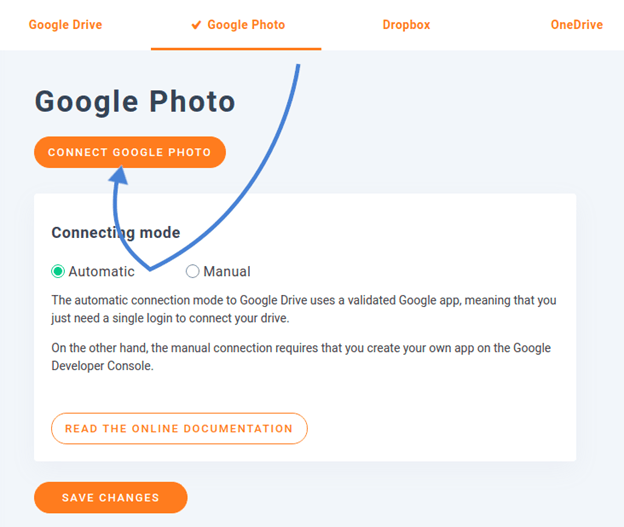
2 ڈسکلیمر
آپ کو گوگل فوٹو کو ورڈپریس کے ساتھ مربوط کرنے اور اپنی سائٹ پر اپنی کلاؤڈ فوٹو اور البمز کو استعمال کرنے کے لئے دو شرائط سے اتفاق کرنا ہوگا۔ شروع کرنے کے لئے گوگل فوٹو بٹن سے منسلک کریں پر کلک کریں۔ پہلا نوٹس جس کو آپ کو قبول کرنا ہوگا وہ ایک دستبرداری ہے جس کی وضاحت کی گئی ہے کہ آپ کے گوگل فوٹو کے مواد تک جماع کی درخواست کیوں ہے۔
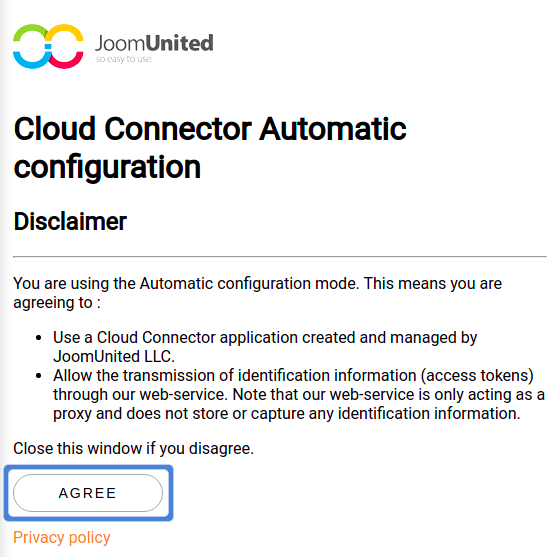
3-اپروو
آپ کے پہلے دستبرداری کی منظوری کے بعد ، آپ کو گوگل کی طرف ہدایت کی جائے گی ، جہاں آپ منتخب کرسکتے ہیں کہ کون سا اکاؤنٹ لنک کرنا ہے۔ ایک پاپ اپ آپ کو ان اجازتوں سے بھی آگاہ کرے گا کہ گوگل آپ کے گوگل فوٹو اکاؤنٹ تک خاص طور پر رسائی حاصل کرے گا۔ اس کو مکمل کرنے کے لئے قبول کریں اور اپنے گوگل فوٹو اور ورڈپریس کنکشن کا استعمال شروع کریں۔
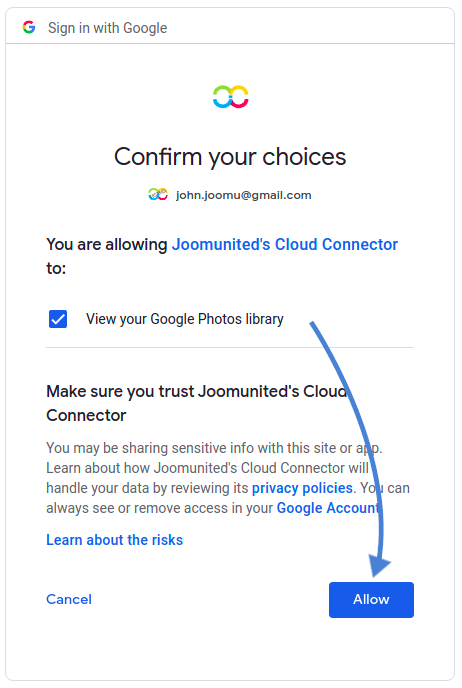
کسٹم ایپ کا استعمال کرتے ہوئے ، گوگل فوٹو اور ورڈپریس کے مابین دستی لنک بنائیں۔
آپ جیمونیٹڈ کو استعمال کرنے کے بجائے اپنا گوگل ایپ بنا سکتے ہیں۔ ایسا کرنے کے لئے ، اختیارات میں ، خودکار کے بجائے دستی منتخب کریں۔ اسے اپنی سائٹ سے جوڑنے کے ل you'll ، آپ کو گوگل دیو ایپ بنانے کی ضرورت ہوگی ، جو آپ یہاں کرسکتے ہیں۔
"پروجیکٹ بنائیں" پر کلک کرنے کے بعد ، آپ اپنے پروجیکٹ کا نام بتائیں گے اور پھر "تخلیق" پر کلک کریں گے۔
پروجیکٹ کے تخلیق ہونے کے لئے کچھ سیکنڈ کا انتظار کریں ، پھر پروجیکٹ تک پہنچنے کے لئے اطلاع پر کلک کریں۔
اگر یہ پہلی بار ہے جب آپ نے فوٹو لائبریری API کا استعمال کیا ہے تو ، آپ کو اسے قابل بنانے کی ضرورت ہوگی۔ APIs & Services> لائبریری پر جائیں ، "فوٹو لائبریری API" تلاش کریں ، اسے منتخب کریں ، اور "قابل بنائیں" پر کلک کریں۔
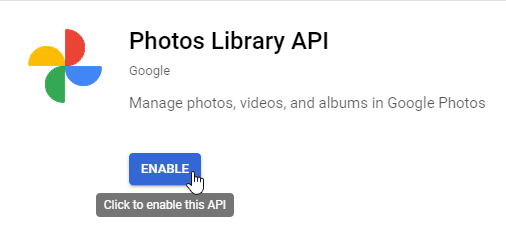
بائیں مینو سے APIs اور خدمات پر کلک کریں ، پھر بائیں مینو سے OAuth کلائنٹ ID بنائیں
اگر یہ آپ کی پہلی بار ہے تو ، "رضامندی کی اسکرین کو تشکیل دیں" کے تحت صارف کی قسم منتخب کریں۔
سب سے اہم اقدام اب ہے:
شروع کرنے کے لئے ، "ویب ایپلیکیشن" کو منتخب کریں اور اسے ایک نام دیں۔
اب "مجاز جاوا اسکرپٹ اوریجنس" سیکشن میں جائیں اور https://your-domain.com کو "uri شامل کریں" کے علاقے میں شامل کریں (اپنے ڈومین نام سے تبدیل کریں ، بغیر کسی پچھلے سلیش کے)۔
شامل کریں: https://your-domain.com/wp-admin/options-general.php؟page=option-folder&task=wpmf&function=wpmf گوگل فوٹو کی توثیق (اپنے ڈومین نام کے ساتھ "آپ کے ڈومین" کو تبدیل کریں) "مجاز ری ڈائریکٹ یوریس" علاقے میں۔
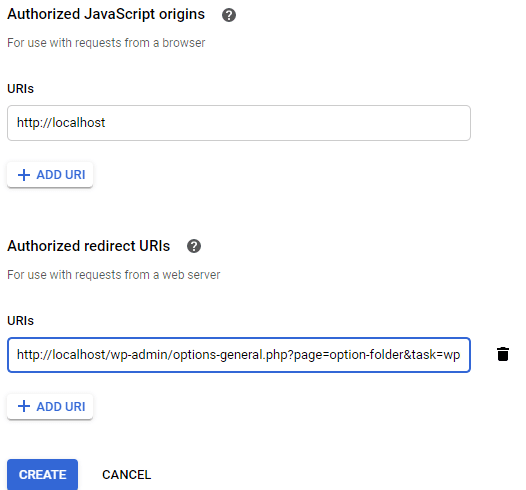
ڈراپ ڈاؤن مینو سے "تخلیق" منتخب کریں۔
چونکہ گوگل کی پالیسی حال ہی میں تبدیل ہوچکی ہے ، لہذا آپ کو اپنے مجاز ڈومینز کو OAuth رضامندی اسکرین ٹیب> ترمیم ایپ ۔
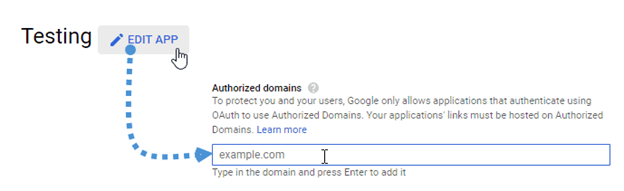
آپ کو اپنے ڈومین کو ڈومین توثیق والے ٹیب میں بھی فراہم کرنا چاہئے۔ براہ کرم ڈراپ ڈاؤن مینو سے "ڈومین شامل کریں" منتخب کریں اور آن اسکرین ہدایات پر عمل کریں۔
اب آپ ایک قدم پر واپس جاسکتے ہیں اور اسناد تشکیل دے سکتے ہیں۔
آخر ، آپ کے پاس یہ ہے! WP Media Folderکی ترتیبات میں داخل ہونے کے لئے اب آپ کے پاس اپنی شناخت اور راز ہے۔
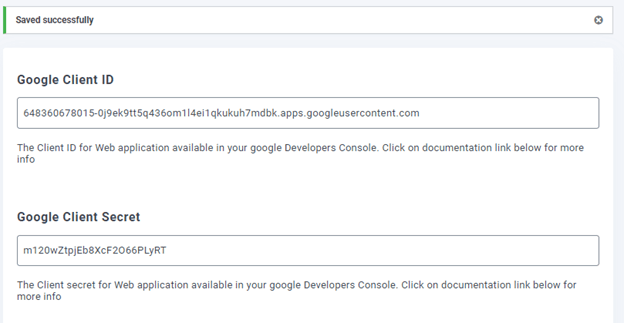
سیٹنگز> WP Media Folder > کلاؤڈ ٹیب> گوگل فوٹو پر جائیں اور اپنے گوگل دیو ایپ سے کلائنٹ آئی ڈی اور کلائنٹ سیکرٹ کو WP Media Folder سیٹ اپ میں چسپاں کریں ، پھر اسے محفوظ کریں۔
آخر میں ، "گوگل فوٹو سے رابطہ کریں" کو منتخب کریں اور ڈیٹا کو محفوظ رکھنے کے لئے اپنے گوگل اکاؤنٹ میں لاگ ان کریں (گوگل فوٹو کلاؤڈ کے ساتھ ایک جس کو آپ استعمال کرنا چاہتے ہیں)۔
تمام اجازتوں کو منظور کرنے دیں۔
اپنے انتخاب کی تصدیق کریں ، اور باقی جگہ پر آجائیں گے۔
ان سبھی اقدامات کو مکمل کرنے کے بعد ، ہم آگے بڑھیں گے اور میڈیا> میڈیا فولڈر گیلریوں> +گیلری ۔
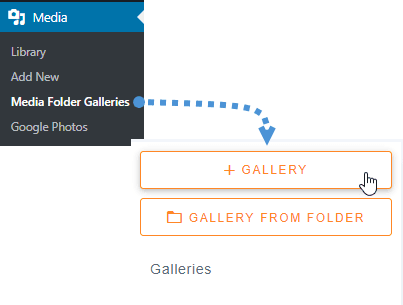
ہمیں کسی نام کو ان پٹ کرنے ، تھیم کا انتخاب کرنے ، اور پھر "تخلیق" پر کلک کرنے کی ضرورت ہوگی۔
گیلری بنانے کے عمل میں اگلا مرحلہ گیلری کے مواد کو شامل کرنا ہے۔ ایک بار پھر ، ہمارے پاس گوگل کی تصاویر ایک آپشن کے طور پر ہوں گی ، لہذا اسے منتخب کریں۔
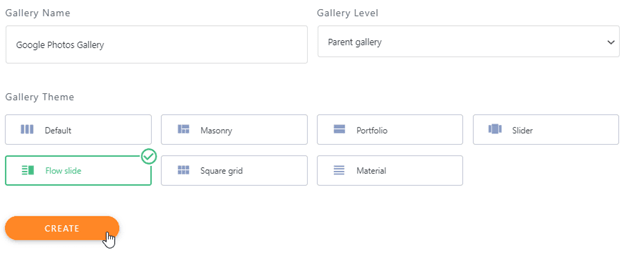
آپ کو بائیں طرف گوگل فوٹو فولڈر ملیں گے ، اور مرکزی صفحے پر ، آپ کو تصاویر نظر آئیں گی۔ ہم ہر چیز کا انتخاب کریں گے اور پھر "انتخاب درآمد کریں" پر کلک کریں گے۔
یہ آپ کے لئے آپ کے لئے خود بخود درآمد کرے گا۔
تمام تصاویر ڈیش بورڈ سے قابل رسائی ہوں گی ، جس سے آپ کو دوسری چیزوں کے علاوہ میٹا کی معلومات کو منتقل ، حذف کرنے اور اپ ڈیٹ کرنے کی اجازت ہوگی۔
گیلری میں ترمیم ختم کرنے کے بعد ، "محفوظ کریں" پر کلک کریں۔
اب جب ہم نے گیلری کی تعمیر کو مکمل کرلیا ہے تو ، پوسٹ/پیج پر جائیں جہاں آپ گیلری شامل کرنا چاہتے ہیں۔ ہم اسے ایک پوسٹ میں شامل کریں گے ، لہذا پوسٹ پر جائیں> نیا شامل کریں ۔
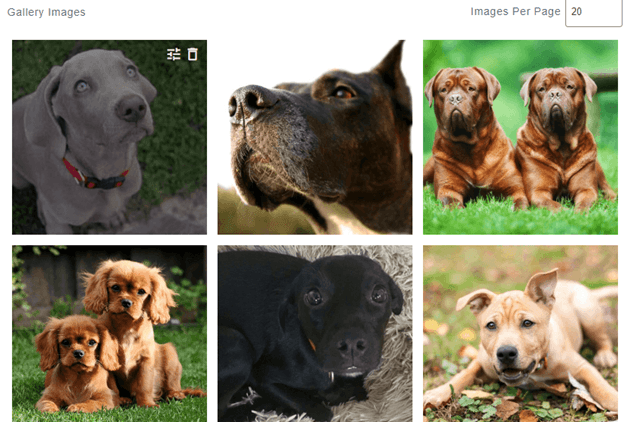
ڈبلیو پی ایم ایف گیلری ایڈون بلاک> +> WP Media Folder > ڈبلیو پی ایم ایف گیلری ایڈون بلاک
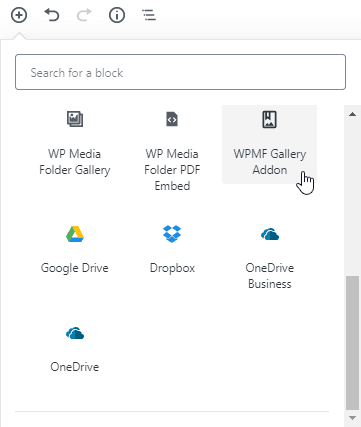
"ایک گیلری کو منتخب کریں یا تخلیق کریں" پر کلک کریں (ہاں ، ہم پوسٹ تخلیق سے براہ راست گیلری تشکیل دے سکتے ہیں) ، پھر اس گیلری کو منتخب کریں جو ہم نے پہلے تیار کیا تھا اور "داخل کریں" پر کلک کریں۔
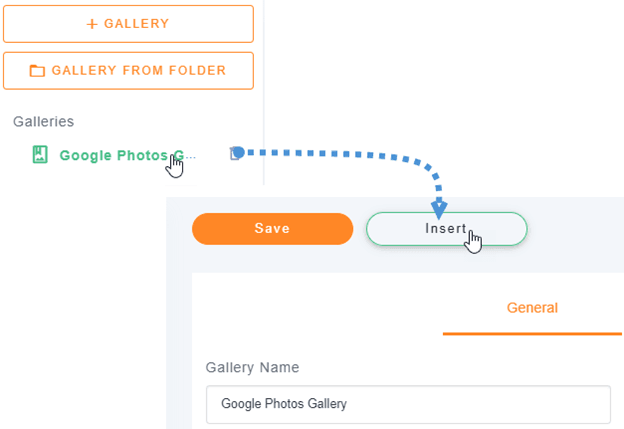
آپ کو بلاک ایڈیٹر میں اپنی گیلری کا پیش نظارہ نظر آئے گا۔ دائیں حصے میں بہت سارے اختیارات موجود ہیں ، جیسے چینج تھیم آپشن ، جو ہمیں اس علاقے میں براہ راست اپنی گیلری کو ایڈجسٹ کرنے کی اجازت دیتا ہے اگر ہم یہ پسند نہیں کرتے کہ یہ کیسا لگتا ہے۔
آخر میں ، عمل کو مکمل کرنے کے لئے شائع بٹن دبائیں۔
دونوں مراحل ایک جیسے ہیں: پہلے ، ایک گیلری بنائیں جیسے آپ عام طور پر کرتے ہو ، اور پھر اس میں تصاویر شامل کریں جیسے آپ عام طور پر ہوں گے۔ اس بار ، جب آپ تصاویر کا انتخاب کررہے ہیں تو ، ڈراپ ڈاؤن مینو سے گوگل فوٹو آپشن سے منتخب کریں۔ گیلری کے ل use استعمال کرنے کے خواہاں تصاویر یا البم کو منتخب کریں اور امپورٹ بٹن پر کلک کریں۔ آخر میں ، گیلری کو محفوظ کریں اور اسے ورڈپریس پیج یا اپنے انتخاب کی پوسٹ میں شامل کریں۔ جیسا کہ روایتی ہے ، آپ ڈیزائن کے مختلف اختیارات میں سے انتخاب کرسکتے ہیں اور اپنی پسند کے مطابق گیلری کو ذاتی نوعیت کا بنا سکتے ہیں۔ اپنے مواد کو سنبھالنے میں زیادہ سے زیادہ راحت فراہم کرنے کے ل Google ، گوگل فوٹو البمز اور تصاویر خود بخود ہم آہنگ ہوجاتی ہیں۔ جب WP Media Folderمیں حالیہ اضافوں کے ساتھ مل کر استعمال کیا جاتا ہے ، خاص طور پر lazy loadING ، plugin آپ کو اپنی تصاویر کی میزبانی کرنے سے قطع نظر ، اپنے مواد کو انتہائی موثر انداز میں پیش کرنے کی اجازت دیتا ہے۔